ОС Windows позволяет включать в файл одного приложения результаты работы других приложений. Этими результатами могут быть таблицы, графика, тексты, звуковые и даже видеоматериалы. Это называется интеграцией приложений. Файл, в который требуется поместить данные, называется файлом-приемником, файл из которого требуется эти данные взять – файлом-источником. Существует два основных механизма интеграции приложений:
- Буфер обмена.
- Связывание по протоколу OLE (Object Linking and Embedding – связывание и внедрение объектов).
Использование буфера обмена
Определение 1
Буфер обмена — ьэто область оперативной памяти, которая используется для временного хранения данных в процессе копирования. При помощи буфера обмена происходит копирование файлов в другие папки.
Сдай на права пока
учишься в ВУЗе
Вся теория в удобном приложении. Выбери инструктора и начни заниматься!
- Скопировать рисунок в буфер обмена командой «Копировать» в контекстном меню графического файла.
- Открыть текстовый документ.
- Установить курсор туда, где должен быть рисунок.
- Нажать кнопку «Вставить» на панели инструментов (или выбрать команду «Вставить» в контекстном меню).
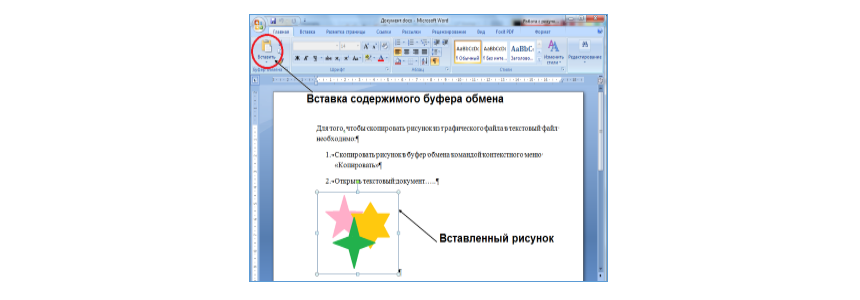
CORS — Cross Origin Resource Sharing, Совместное использование ресурсов между разными источниками
В этом примере файл-источник целиком вставлялся в файл-приемник. Возможен также вариант, когда из файла-источника берется фрагмент. Если есть необходимость отредактировать фрагмент, вставленный через буфер обмена, то это можно сделать только в том приложении, где создавался файл-источник.
«Совместная работа приложений Windows»
Готовые курсовые работы и рефераты
Решение учебных вопросов в 2 клика
Помощь в написании учебной работы
Данные, находящиеся в буфере обмена хранятся в нем до тех пор, пока пользователь не скопирует в буфер новые данные. При этом новые данные автоматически затирают предыдущие. При выходе из операционной системы буфер автоматически очищается.
В ОС Windows XP имеется возможность просматривать текущее состояние буфера обмена. Для этого предусмотрена стандартная программа clipbrd.exe. Ее можно запустить либо через меню Пуск (Пуск > Программы > Стандартные > Служебные > Буфер обмена). Либо через утилиту «Выполнить» запустить программу clipbrd.exe.
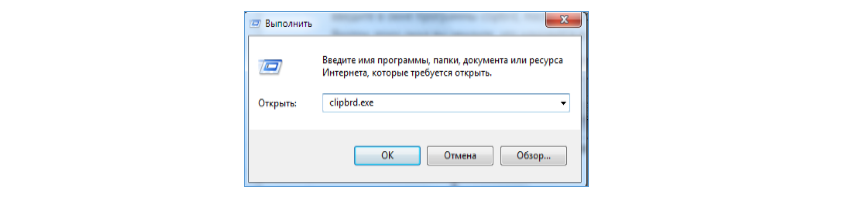
В ОС Windows 7 программа clipbrd.exe была исключена разработчиками. Но если есть необходимость, то ее можно скопировать с компьютера работающего под управлением ОС Windows XP и поместить по адресу Windowssystem32clipbrd.exe на компьютер с ОС Windows 7.
Пользователи, которые часто работают с буфером обмена, обычно предпочитают при этом не пользоваться мышкой и контекстными меню, а работать с одной клавиатурой. Для этого предусмотрены удобные сочетания клавиш:
- Ctrl+C или Ctrl+Insert – копирование выделенных данных в буфер.
- Ctrl+X или Shift+Del – вырезание выделенных данных и сохранение их в буфере
- Ctrl+V или Shift+Insert – вставка содержимого из буфера в файл-приемник.
Связывание и внедрение объектов (OLE)
Протокол OLE позволяет реализовывать обмен данными двумя способами:
Совместное использование ITSM и ITAM: как это и для чего
- Связывание позволяет поддерживать постоянную связь между файлом-приемником и файлом-источником. Если в файле источнике внесены изменения, то они автоматически отражаются в файле-приемнике.
- Внедрение позволяет создать независимую копию объекта в файле-приемнике. Если на этой независимой копии выполнить двойной щелчок мышкой, то откроется приложение, где можно провести редактирование внедренного объекта. Но такое редактирование не будет затрагивать файл-источник, так как связь между источником и приемником не поддерживается.
Большинство Windows-приложений поддерживают протокол OLE, а, значит, имеют на своих панелях инструментов команды для реализации связывания и внедрения.
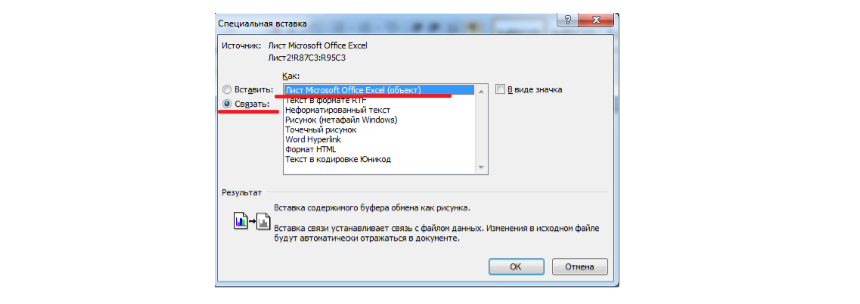
Для выполнения связывания нужно:
- Открыть файл-источник и скопировать необходимый фрагмент в буфер обмена.
- Открыть файл-приемник и установить курсор в нужное положение.
- Выполнить команду Вставить-> Специальная вставка.
- В открывшемся окне «Специальная вставка» выбрать переключатель «Связать» и выбрать тип вставляемого объекта.
Для выполнения внедрения используется команда «Специальная вставка». Внедрение выполняется по следующему алгоритму:
- Открыть файл-источник и скопировать необходимый фрагмент в буфер обмена.
- Открыть файл-приемник и установить курсор в нужное положение.
- Выполнить команду Вставить-> Специальная вставка.
- В открывшемся окне «Специальная вставка» нужно выбрать, с каким приложением следует ассоциировать внедряемый объект.
Источник: spravochnick.ru
Управление файлами
Совместное использование, передачу и защиту информации сетевых компьютеров обычно называют управлением файлами.
Одной из основных целей локальной сети является предоставление области хранении данных в общее распоряжение, для того, чтобы множество пользователей смогли получить доступ к одним и тем же файлам. Персональный компьютер, обеспечивающий совместный доступ к файлам и каталогам, называют файловым сервером.
Совместное использование файлов гарантирует, что в работе находится единственная версия файла, и все пользователи работают с новейшими данными.
Если не желания, можно не предоставлять общий доступ к файлу, однако, если с ним должен работать кто-либо еще, вы можете передать файл этому лицу — просто перенести его со своего жесткого диска на диск этого пользователя либо переслать как сообщение электронной почты.
Совместное использование файла с помощью сети отнюдь не означает автоматический доступ к нему любого пользователя. В современных операционных системах вы можете ограничить доступ к общим файлам или каталогам.
С этой целью используют либо систему паролей, либо учетные записи пользователя. Эти средства предусматривают весьма точную настройку, обеспечивая различные уровни доступа к файлам — от минимального, допускающего только чтение, до полного доступа. Таким образом, вы можете, например, запретить другим пользователям просматривать вашу работу либо просто не позволять вносить в нее изменения, если это нежелательно.
Как защитить данные от повреждения? Ведь данные — самое ценное имущество вашей фирмы.
Они намного ценнее, чем безобразные ящики, называемые компьютерами, которые стоят на столах, поскольку уже устарели со времени покупки и постоянно заменяются. А вот утрата или искажение данных может разорить фирму.
Однако сети позволяют легко архивировать данные, причем сделать это намного проще, чем в отдельностоящих компьютерах. Вы можете либо сохранять данные на единственном сервере и регулярно архивировать все его содержимое, либо установить в сети централизованную систему архивирования, с помощью которой каждый пользователь обязан будет скопировать все важные файлы с жесткого диска своего компьютера.
При надлежащем управлении локальные сети обеспечивают уровень защиты данных, недостижимый в среде с отдельно стоящими компьютерами. Более подробно архивирование и его стратегия рассматриваются в главе 15 «Защита сетей».
Совместное использование приложений
Одно из крупных достижений локальных сетей — простота распространения приложений между служащими офиса. Многие (хотя и не все) приложения устанавливают на центральном компьютере, называемом сервером приложений, и к ним можно обращаться через сеть.
Подобная установка приложений имеет несколько преимуществ. Первое: если на сервере установлено множество приложений, клиентным станциям требуется намного меньшее дисковое пространство по сравнению с установкой приложений на каждом отдельном компьютере.
Это немаловажный фактор, поскольку, например, для полной установки типичного набора офисных приложений необходимо почти 2 Гбайта дискового пространства.
Как правило, это в точности соответствует вместимости типичных жестких дисков, и вам нет необходимости устанавливать их на каждый сетевой компьютер.
Второе: установка и обновление приложений значительно облегчаются, если программы находятся на единственном компьютере.
Таким образом, совместное использование приложений сохраняет немало времени и ресурсов, хотя это возможно не для всех приложений и не во всех ситуациях.
Как работает сеть в этом случае? Когда в клиентском компьютере запускается приложение, установленное на сервере приложений, оно загружается в память клиентского компьютера.
Работая с программой, клиент взаимодействует с копией, хранящейся в памяти его компьютера, но не в памяти сервера. Это дает доступ к одному приложению одновременно нескольким клиентам.
Известен также более совершенный метод совместного использования приложений, называемый тонкой клиентской сетью, который практически не требует от клиентской машины собственных ресурсов.
Установка приложения на сервере для использования остальной сетью отнюдь не означает, что вам достаточно единственной лицензии на данное приложение.
Как правило, для совместного использования приложения необходимо приобрести либо по одной лицензии для каждого пользователя, либо одну общую лицензию (условия зависят от приложения). Если у вас нет соответствующей лицензии на все ваши приложения, то вы виновны в незаконном использовании программного обеспечения, а это относится к федеральным преступлениям.
Думаете, об этом никто не узнает? Ошибаетесь. Основная цель наблюдательной организации, называемой Ассоциацией издателей программных продуктов (Software Publisher’s Association — SPA), как раз и заключается в наблюдении за проблемами пиратского использования программ. SPA преследует в судебном порядке нарушителей законных прав входящих в нее организаций.
Источник: studentopedia.ru
Совместное использование сетевых ресурсов
В Windows XP Professional можно совместно использовать не только файлы, папки и принтеры. Сюда можно также отнести и приложение Windows Messenger , входящее в пакет программ Windows XP Professional и бесплатно доступное на сайте компании Microsoft. Это приложение обычно используется для организации чатов в интернете. Однако оно включает в себя несколько функций, позволяющих реализовывать совместное использование приложений как в локальных сетях, так и в интернете.
Для работы с Windows Messenger вы должны иметь учетную запись .NET Passport . При первоначальном запуске Windows Messenger мастер паспорта .NET (.NET Passport Wizard) создаст такую учетную запись.